Google One: la solution pour avoir plus d'espace sur le nuage
Vous avez un compte Google et manquez d'espace de stockage en nuage pour Google Drive, Gmail ou Google Photos après avoir profité des 15Go gratuits? On peut obtenir de l'espace supplémentaire via un abonnement à Google One. Seulement, Google cache ses forfaits de 100 Go et 200Go qui sont à plus bas prix.
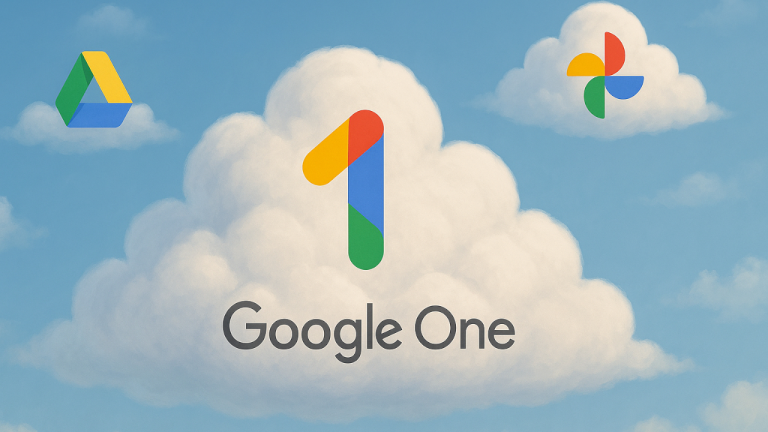
Ah le nuage! On utilise toujours de plus en plus ces solutions de sauvegarde en "cloud" parce que c'est pratique.
À partir de n'importe quel appareil, on peut avoir accès à nos fichiers ou nos photos.
Seulement, ces espaces de stockage ne sont pas disponibles de façon entièrement gratuite. Passer un seuil, on doit payer un abonnement.
Google One, c'est quoi?
Les services de sauvegarde en nuage de Google sont un peu mélangeants. On a Google Photos, Google Drive, puis Google One.
Chacun doit être vu comme un cylindre. Google Photos sert à sauvegarder nos photos et Google Drive, nos documents.
Google One, c’est l’abonnement payant que Google propose pour élargir les capacités de stockage de notre compte Google, tout en ajoutant quelques avantages supplémentaires.
Google One vient remplacer ce qu’on appelait autrefois « l’abonnement Google Drive payant ». C’est une formule qui regroupe l’espace de stockage utilisé par Google Drive, Gmail et Google Photos sous une seule et même offre, avec plus d’options selon le forfait.
Si on manque de stockage sur un ou l’autre des services, que ce soit Google Photos ou Google Drive, on peut s’acheter de l’espace supplémentaire sur Google One monnayant un forfait mensuel ou annuel.
Que comprend Google One?
- Plus de stockage: de 100 Go à 2 To (voire plus, jusqu’à 30 To) à partager entre Drive, Gmail et Photos.
- Partage familial: possibilité de partager l’abonnement avec jusqu’à 5 membres de notre famille.
- Sauvegardes automatiques du téléphone Android (et partiellement iPhone): contacts, photos, SMS, paramètres.
- Accès à un support technique Google (par clavardage, courriel ou téléphone).
- Avantages exclusifs: parfois des rabais sur Google Store, des essais gratuits d’applis payantes, des outils d’édition photo dans Google Photos, etc.
Si on souscrit aux forfaits de 2To avec AI Pro, on a aussi droit à:
- Enregistrements illimités avec l'Éditeur magique dans Google Photos (inclus dès le forfait 2 To dans plusieurs pays, dont le Canada).
- La version la plus poussée de Gemini et ses outils d'IA
- NotebookLM avec des limites d'utilisations plus élevées
- Gemini dans Gmail, Google Doc et plus
Est-ce que Google One vaut le coup ?
Google One est assurément une solution à envisager si on utilise beaucoup les outils de Google.
Moindrement qu'on veut enregistrer plus de fichiers sur Google Drive ou plus de photos sur Google Photos, ça devient un "no brainer".
Sans compter qu'on peut partager l'espace avec des membres de notre famille.
La fonction de sauvegarde de notre téléphone est également pas mal pratique dans l'éventualité où on perd ou change notre téléphone.
On peut ainsi restaurer notre téléphone comme il était via cette sauvegarde.
Combien ça coûte Google One?
Voici les prix des différents forfaits de Google One au Canada:
- Basic (100Go): 2,79$ / mois ou 27,99$ / an
- Standard (200G): 3,99$ / mois ou 39,99$ / an
- Premium (2To): 13,99$ / mois ou 139,99$ / an
- Google Ai Pro (2To): 26,99$ / mois ou 269,99$ / an
Il existe aussi des forfaits de 5, 10, 20 ou 30 To, mais à des tarifs mensuels beaucoup plus élevés.
Où trouver les forfaits Basic et Standard de Google One?
Si on est un nouveau client à Google One, on n'a pas nécessairement de mal à les trouver sur le page de Google One.
Seulement, si on est déjà client et qu'on a par exemple souscrit à un abonnement avec IA pour tester les fonctionnalités de Gemini, wow... Ce n'est pas évident de trouver comment diminuer de forfait!
C'est ce qui nous est arrivé après avoir profité d'un essai gratuit d'un an à l'abonnement Premium après avoir acheté un Chromebook. On voulait ravoir le forfait Standard, mais incapable de le retrouver!
Par le ridicule, nous avons demandé à Gemini de nous dire où ça se trouvait et il a répondu:
Bien que Google One propose techniquement des forfaits de 100 Go et 200 Go, il est vrai que leur visibilité lors du processus d'abonnement initial peut être très limitée, voire inexistante
Inexistante!? Le robot est tellement sincère qu'il dit même pourquoi Google agit de la sorte. C'est évidemment pour pousser les forfaits plus chers.
Toujours est-il qu'on a fini par trouver. On peut autant le faire via un ordinateur que l'application mobile de Google One.
Où trouver les forfaits Basic et Standard de Google One via un l'application mobile?
Sur mobile, il faut:
- Ouvrir l'application Google One
- Se connecter à son compte Google
- Peser sur les trois ligne horizontales dans le coin supérieur gauche
- Sélectionner: Paramètres
- Sélectionner: Changer de forfait d'abonnement
- Défiler vers le bas et cliquer sur: Voir d'autres forfaits
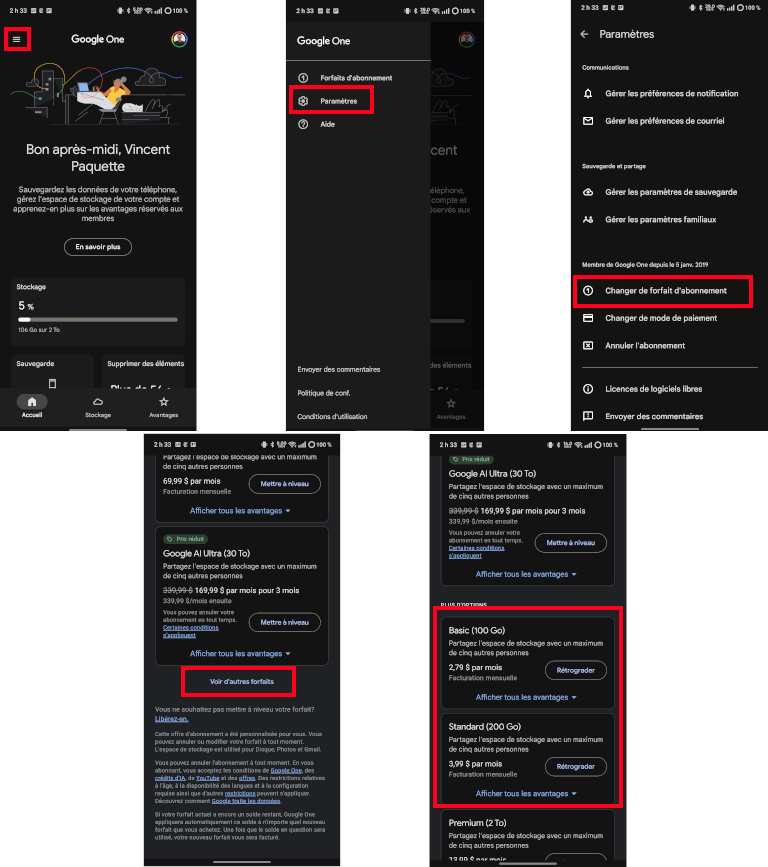
Où trouver les forfaits Basic et Standard de Google One via un ordinateur?
Sur ordinateur, il faut:
- Se connecter à son compte Google
- Aller dans la gestion de son compte
- Sélectionner sur l'onglet: Google One
- Cliquer sur l'icône d'engrenage
- Sélectionner: Changer de forfait d'abonnement
- Défiler vers le bas et cliquer sur: Voir d'autres forfaits
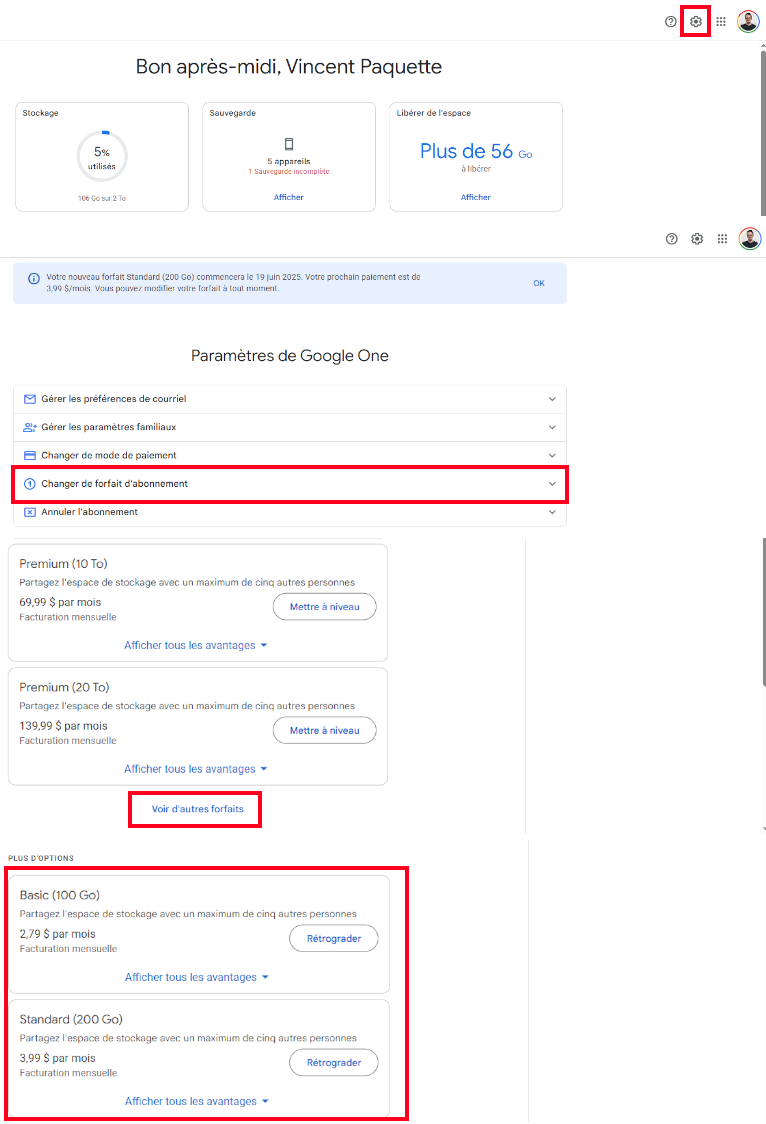
Comment se désabonner de Google One?
Pour se désabonner de Google One, on peut passer par un ordinateur ou l'application mobile.
Comment se désabonner de Google One via un l'application mobile?
Sur mobile, il faut:
- Ouvrir l'application Google One
- Se connecter à son compte Google
- Peser sur les trois ligne horizontales dans le coin supérieur gauche
- Sélectionner: Paramètres
- Sélectionner: Annuler l'abonnement
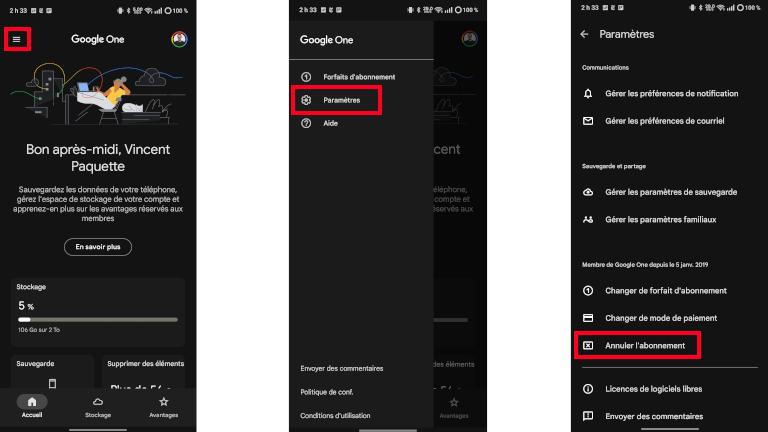
Comment se désabonner de Google One via un ordinateur?
Sur ordinateur, il faut:
- Se connecter à son compte Google
- Aller dans la gestion de son compte
- Sélectionner sur l'onglet: Google One
- Cliquer sur l'icône d'engrenage
- Sélectionner: Annuler l'abonnement
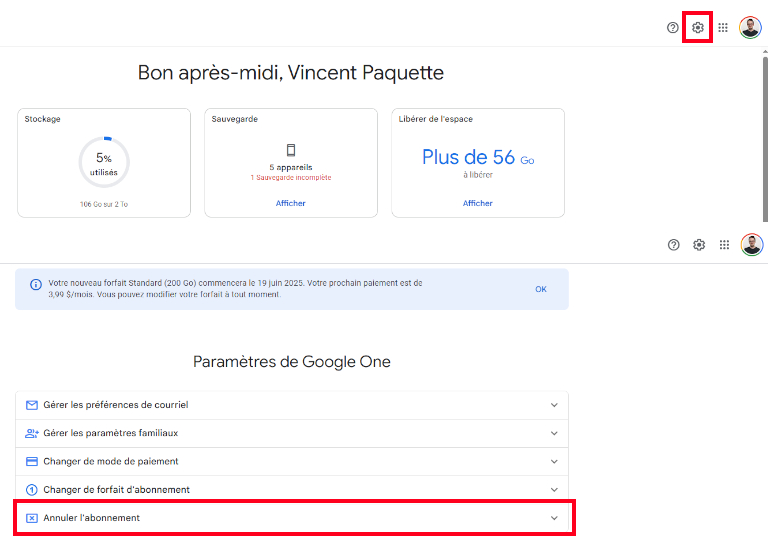
Quelle est la différence entre OneDrive et Google One?
Google One et OneDrive sont deux solutions de stockage dans le nuage qui permettent de sauvegarder, synchroniser et partager des fichiers en ligne. Bien qu’ils offrent des fonctions similaires, ils sont conçus pour répondre à des besoins et des écosystèmes différents.
Google One : le nuage à la sauce Google
Google One est l’abonnement payant qui permet d’augmenter l’espace de stockage de son compte Google. Cet espace est partagé entre plusieurs services : Google Drive, Gmail et Google Photos. Tous les utilisateurs Google ont droit à 15 Go gratuitement. En s’abonnant à Google One, on peut débloquer plus d’espace (100 Go, 200 Go, 2 To et plus), ajouter jusqu’à cinq membres de sa famille à son forfait, et profiter d’avantages supplémentaires comme un VPN Google (à partir du forfait 2 To), un accès à l’assistance technique de Google, et des outils d’édition avancés dans Google Photos.
OneDrive: le coffre-fort de Microsoft
De son côté, OneDrive est intégré à l’écosystème Microsoft. Tous les utilisateurs Microsoft disposent de 5 Go gratuits, mais l’abonnement devient réellement avantageux lorsqu’il est combiné avec Microsoft 365. En effet, avec Microsoft 365 Personnel ou Famille, les utilisateurs obtiennent 1 To d’espace de stockage par personne, en plus d’avoir accès aux versions complètes de Word, Excel, PowerPoint, Outlook et autres outils professionnels. OneDrive s’intègre parfaitement à Windows et aux applications Office, ce qui en fait une option populaire dans le milieu professionnel et éducatif.
Les grandes différences
La principale différence réside dans l’environnement auquel chaque service est rattaché. Google One est idéal pour ceux qui utilisent déjà Gmail, Drive et Photos. OneDrive, quant à lui, convient mieux à ceux qui travaillent avec la suite Microsoft Office ou qui utilisent des appareils Windows au quotidien.
Du côté du prix, Google One propose des forfaits abordables pour du simple stockage, tandis que OneDrive est souvent plus avantageux lorsqu’il est pris avec l’abonnement Microsoft 365, puisqu’il combine stockage et logiciels.
Conclusion
Le choix entre Google One et OneDrive dépend de nos habitudes numériques. Si nous sommes plongés dans l’univers Google, Google One est probablement la meilleure option. Si on est plus orienté bureautique et travail collaboratif avec la suite Office, OneDrive devient alors un choix logique et rentable.